如何利用GlobalMapper基于谷歌高程生成剖面图
Posted
tags:
篇首语:本文由小常识网(cha138.com)小编为大家整理,主要介绍了如何利用GlobalMapper基于谷歌高程生成剖面图相关的知识,希望对你有一定的参考价值。
方法/步骤打开水经注万能地图下载器,点击“高程”将地图切换到高程地图
在地图上框选上需要下载的地方,将地图下载成tif格式的高程数据
将生成的tif格式的数据加载到Global Mapper内
点击“工具”→“剖面/视线路径”(图4),在图上画一条路线,完成后即可查看生成的剖面图
将鼠标放在剖面图上可以看到高程和位置等相关信息
点击“挖填方”可以查看相关的挖填方信息
点击“文件”可以将生成的剖面图保存成各种格式
可以通过点击“选项”来设置剖面图的背景颜色和地形颜色 参考技术A 你好,打开水经注万能地图下载器,点击“高程”,将地图切换到高程地图。
把自己需要下载的地方框选上并下载,下载完成后导出成tif格式的高程数据。
将生成的tif格式高程数据加载到Global Mapper 参考技术B 工具/原料 万能地图下载器 Global Mapper 方法/步骤 打开水经注万能地图下载器,点击“高程”将地图切换到高程地图 在地图上框选上需要下载的地方,将地图下载成tif格式的高程数据 将生成的tif格式的数据加载到Global Mapper内 点击“工具”→“剖面/...
GlobalMapper精品教程035:用CASS自带数据创建高程地形等高线教程
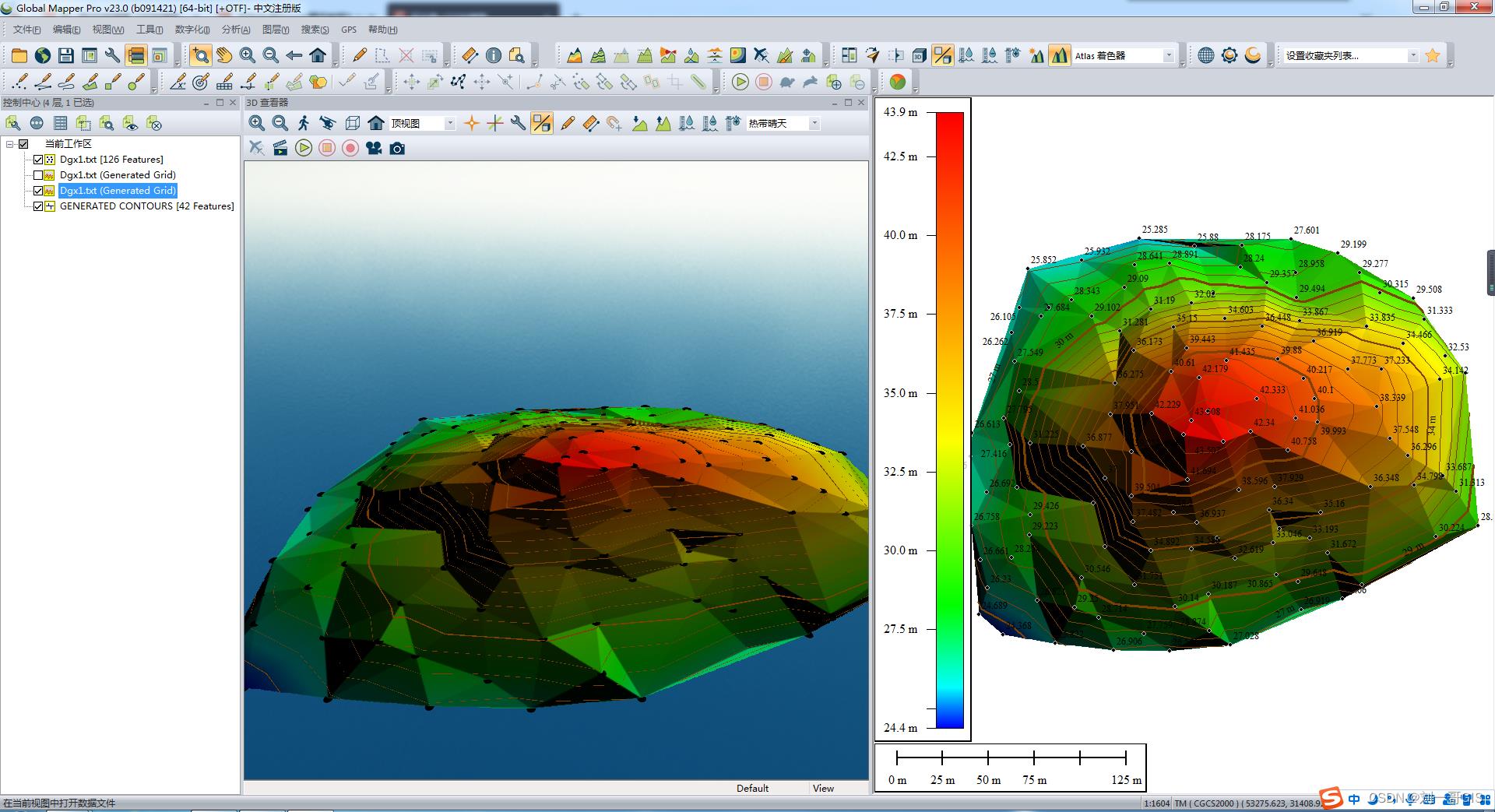
本文讲述globalmapper用CASS自带数据创建高程地形、等高线教程。
文章目录
CASS自带等高线数据dgx.dat预览:包含点号、编码、东坐标、北坐标、高程5列,可以不用做任何修改,在Globalmapper中生成点。

1. 坐标生成点
有关坐标生成点的教程,可参考:
本数据设置如下:
以上是关于如何利用GlobalMapper基于谷歌高程生成剖面图的主要内容,如果未能解决你的问题,请参考以下文章
GlobalMapper精品教程019:基于DSM提取离散随机点的高程信息
GlobalMapper精品教程035:用CASS自带数据创建高程地形等高线教程
GlobalMapper精品教程035:用CASS自带数据创建高程地形等高线教程